Cách mở khóa thiết bị Android với màn hình bị hỏng (08.20.25)
Màn hình là một trong những thành phần thiết yếu của thiết bị Android của bạn. Nếu không có nó, bạn không thể gửi SMS, thêm danh bạ, kiểm tra email, chơi trò chơi hoặc thực hiện các tác vụ yêu cầu chạm ngón tay. Biết rằng màn hình cảm ứng là cách chính để điều khiển thiết bị Android của bạn khi nó bị hỏng, bạn rất có thể sẽ hoảng sợ. Rốt cuộc, không có cách nào để vẽ khóa hình hoặc nhập mật khẩu của bạn. Đừng lo lắng vì có một cách để mở khóa thiết bị của bạn ngay cả khi màn hình bị nứt hoặc vỡ. Dưới đây là một số cách về cách mở khóa điện thoại Android bị vỡ màn hình:
1. Sử dụng Android Debug Bridge.Phương pháp này yêu cầu kết nối thiết bị Android của bạn với PC. Mặc dù đây là một phương pháp mạnh mẽ để truy cập Android bị hỏng màn hình nhưng nó sẽ hoạt động nếu tính năng gỡ lỗi USB được bật trên thiết bị Android của bạn. Vì vậy, nếu chưa, bạn cần thử các phương pháp khác bên dưới. Dưới đây là cách sử dụng Android Debug Bridge:
- Tải xuống và cài đặt gói Android SDK từ http://developer.android.com/sdk/index.html trên PC của bạn. Nó ở dạng tệp ZIP, vì vậy bạn phải giải nén nó.
- Tiếp theo, tải xuống các trình điều khiển cần thiết cần thiết cho thiết bị của bạn. Bạn có thể tải chúng từ trang web của nhà sản xuất thiết bị Android của mình.
- Trên PC, khởi chạy Command Prompt và điều hướng đến vị trí của Android SDK tệp. Bạn có thể làm điều đó bằng cách nhập vào Command Prompt: 'cd C: / android / platform-tools.'
- Kết nối thiết bị Android với PC bằng cáp USB.
- Nhập lệnh 'thêm thiết bị' trên Command Prompt. Khi điện thoại của bạn được phát hiện, các số sẽ được hiển thị trên Command Prompt.
- Nhập hai lệnh bên dưới. Đảm bảo rằng bạn gõ lệnh thứ hai ngay sau lệnh đầu tiên. Bạn cũng cần thay thế 1234 bằng mật khẩu của mình.
thêm văn bản nhập trình bao 1234
Sự kiện khóa nhập trình bao 66
- Điện thoại của bạn bây giờ sẽ được mở khóa và bạn có thể tiếp tục tạo tệp sao lưu nội dung và dữ liệu của điện thoại.
Đối với phương pháp này, bạn sẽ cần thiết bị Android, chuột USB và bộ điều hợp OTG. Bạn cần kết nối thiết bị của mình với chuột USB bằng bộ điều hợp OTG để có thể truy cập lại vào thiết bị Android của mình.
Trước khi bắt đầu phương pháp này, bạn phải đảm bảo thiết bị của mình có đủ thời lượng pin vì sử dụng chuột có thể làm hao pin của bạn. Chúng tôi khuyên bạn nên tải xuống và cài đặt công cụ dọn dẹp Android ngay từ bây giờ để có thể kéo dài thời lượng pin và cung cấp cho thiết bị đủ năng lượng để tiếp tục hoạt động.
- Kết nối thiết bị của bạn với đầu micro USB của bộ điều hợp OTG.
- Cắm chuột USB vào phía bên kia của bộ điều hợp.
- Sau khi các thiết bị được kết nối, một con trỏ sẽ xuất hiện trên màn hình thiết bị của bạn.
- Bạn có thể bắt đầu sử dụng con trỏ để nhập tổ hợp mật khẩu hoặc nhập hình mở khóa.
- Bạn cũng có thể bắt đầu sao lưu nội dung trên thiết bị của mình.
Hầu hết các thiết bị Android đều có trình quản lý thiết bị, có thể được truy cập trực tuyến và được sử dụng để mở khóa thiết bị hoặc định vị thiết bị nếu thiết bị bị mất. Dưới đây là cách sử dụng:
- Mở trình duyệt ưa thích của bạn trên máy tính và truy cập trang web của Trình Quản Lý Thiết Bị Android của bạn.
- Đăng nhập và quét thiết bị được kết nối của bạn. Nếu bạn đã bật GPS của Android, GPS sẽ hiển thị trong danh sách các thiết bị được kết nối.
- Nhấp vào thiết bị và chọn Khóa . Điều này có vẻ mâu thuẫn với những gì bạn muốn làm, nhưng tùy chọn này cho phép bạn mở khóa màn hình thiết bị đủ lâu để sao lưu các tệp bạn có.

Có một ứng dụng Chrome cho phép bạn điều khiển và xem thiết bị Android của mình trên máy tính. Nó được gọi là Vysor . Để hoạt động, nó yêu cầu kết nối USB.
- Trước hết, hãy tải ứng dụng Vysor xuống và cài đặt ứng dụng này trên Trình duyệt Chrome của bạn.
- Tiếp theo, tải xuống ứng dụng Vysor trên Thiết bị Android. Vì bạn không thể làm điều đó trên thiết bị của mình do màn hình bị hỏng, hãy sử dụng tài khoản Cửa hàng Google Play và cài đặt nó trên máy tính của bạn thay thế.
- Kích hoạt chế độ Gỡ lỗi USB bằng cách đi tới Cài đặt & gt; Tùy chọn nhà phát triển . Sau đó, đánh dấu vào nút gạt bên cạnh USB Debugging để bật.
- Sử dụng cáp USB và kết nối thiết bị với máy tính của bạn.
- Mở Vysor trên Google Chrome và nhấp vào Tìm thiết bị. Danh sách các thiết bị được kết nối sẽ hiển thị trên màn hình.
- Chọn thiết bị. Sau đó, một thông báo sẽ bật lên trên màn hình Android của bạn, yêu cầu bạn xác minh kết nối và cho phép gỡ lỗi USB. Nhấn vào ĐƯỢC KẾT THÚC
- Nếu kết nối thành công, trên màn hình Android của bạn sẽ xuất hiện thông báo cho biết Vysor đã được kết nối.
- Sử dụng một số phím tắt bạn đã có thể truy cập thiết bị Android của mình.
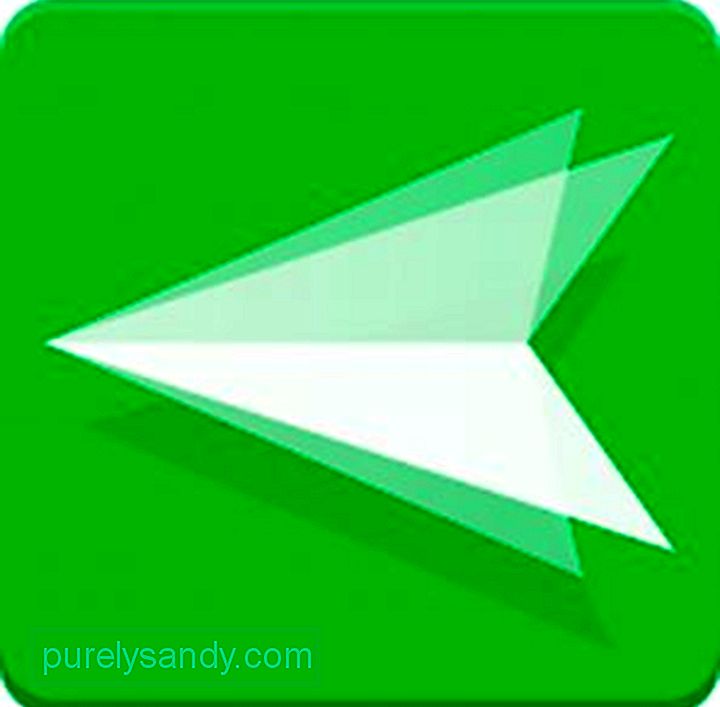
Gần đây, các thiết bị Android đã nhận được bản cập nhật giới thiệu tính năng AirMirror ấn tượng. Nó cho phép bạn hiển thị hoặc phản chiếu giao diện thiết bị Android của mình với máy tính.
- Khởi chạy Google Chrome trên máy tính của bạn và truy cập web.airdroid.com. Đăng ký tài khoản để bắt đầu kết nối thiết bị Android của bạn bằng ứng dụng Airdroid .
- Sau khi tạo tài khoản, hãy cài đặt plugin AirMirror trên trình duyệt Google Chrome của bạn.
- Sau khi cài đặt thành công, plugin AirMirror sẽ mở ra.
- Trên thiết bị Android của bạn, kích hoạt Chế độ gỡ lỗi USB bằng cách đi tới Cài đặt & gt; Tùy chọn nhà phát triển . Đánh dấu vào nút gạt bên cạnh Gỡ lỗi USB để bật tính năng này.
- Quay lại màn hình máy tính của bạn và nhấp vào Cấp quyền thiết bị . Chọn thiết bị của bạn.
- Giờ đây, bạn có thể điều khiển thiết bị Android bằng máy tính của mình.
Có lẽ thiết bị của bạn vẫn có thể sửa được nhưng có thể mất thời gian để sửa chức năng như trước đây. Cho đến khi thời điểm đó đến, hãy thử mọi thứ để truy cập dữ liệu trên thiết bị của bạn bằng các phương pháp chúng tôi đã đưa ra ở trên. Ngay sau khi thiết bị của bạn đã phục hồi sau thiệt hại, chúng tôi khuyên bạn nên bảo vệ thiết bị khỏi bất kỳ thiệt hại vật lý nào bằng cách mua miếng dán màn hình hoặc vỏ.
Video youtube.: Cách mở khóa thiết bị Android với màn hình bị hỏng
08, 2025

